Planifier un email à envoyer plus tard
Planifiez votre email pour qu'il soit envoyé à une date et une heure ultérieures.
Sélectionnez l'onglet approprié selon que vous utilisez Webmail, l'application Titan pour Android ou l'application Titan pour iOS.
- Connectez-vous à votre Webmail . Utilisez votre adresse Professional Email powered by Titan et votre mot de passe (votre nom d'utilisateur et votre mot de passe GoDaddy ne fonctionneront pas ici).
- Dans le coin supérieur gauche, sélectionnez Nouvel email .
- Au bas du nouvel email, à droite de Envoyer , sélectionnez la flèche, puis Envoyer plus tard .
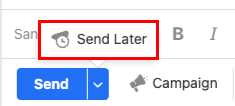
- Choisissez d'envoyer votre email Demain ou Lundi matin , ou, pour choisir votre propre date et heure, sélectionnez Choisir une date et une heure .
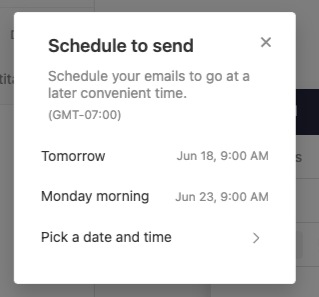
- Si vous sélectionnez Choisir une date et une heure , sélectionnez une date, une heure, puis Planifier l'envoi .
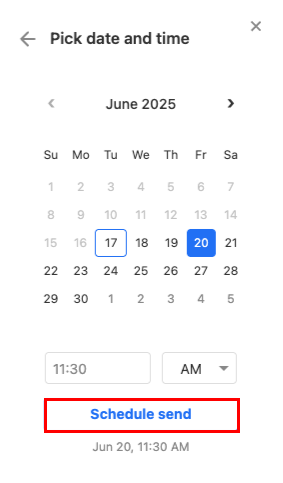
- Si vous sélectionnez Choisir une date et une heure , sélectionnez une date, une heure, puis Planifier l'envoi .
Vous verrez une confirmation que l’envoi de votre email était planifié.
Si vous avez besoin de mettre à jour la date d’envoi de l’email, sélectionnez Planifié sur le côté gauche. Sélectionnez l’email que vous souhaitez modifier, puis Modifier . Répétez les étapes 3 et 4.
- Ouvrez l'application Titan.
- Dans le coin inférieur droit, appuyez sur Nouvel email .
- Dans le coin supérieur droit, appuyez sur
 Plus d'actions , puis Planifier l'envoi .
Plus d'actions , puis Planifier l'envoi .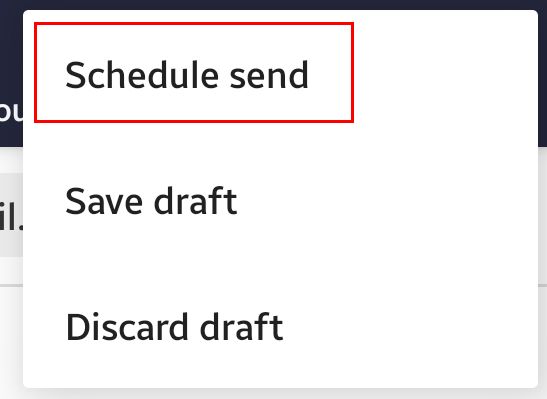
- Choisissez d'envoyer votre email Demain ou Lundi matin , ou, pour choisir votre propre date et heure, appuyez sur Choisir une date et une heure .
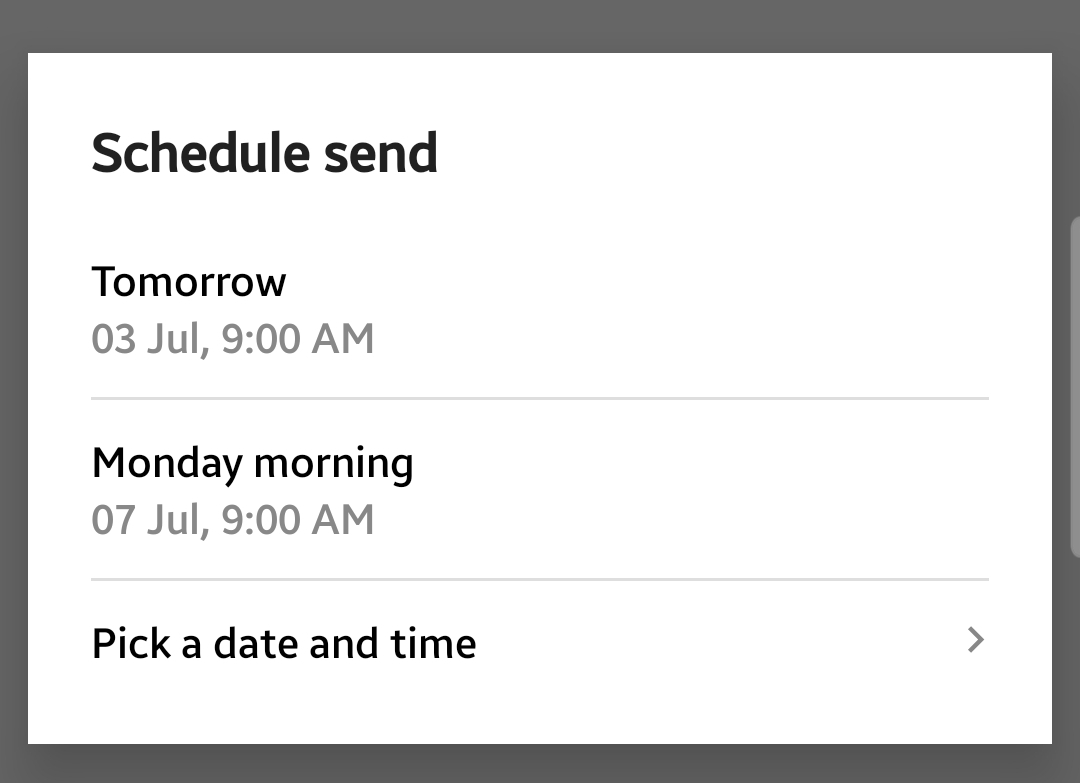
- Si vous touchez Choisir une date et une heure , touchez une date, puis OK . Appuyez sur une heure, puis sur OK . Confirmez que la date et l'heure sont correctes, puis appuyez sur CALENDRIER .
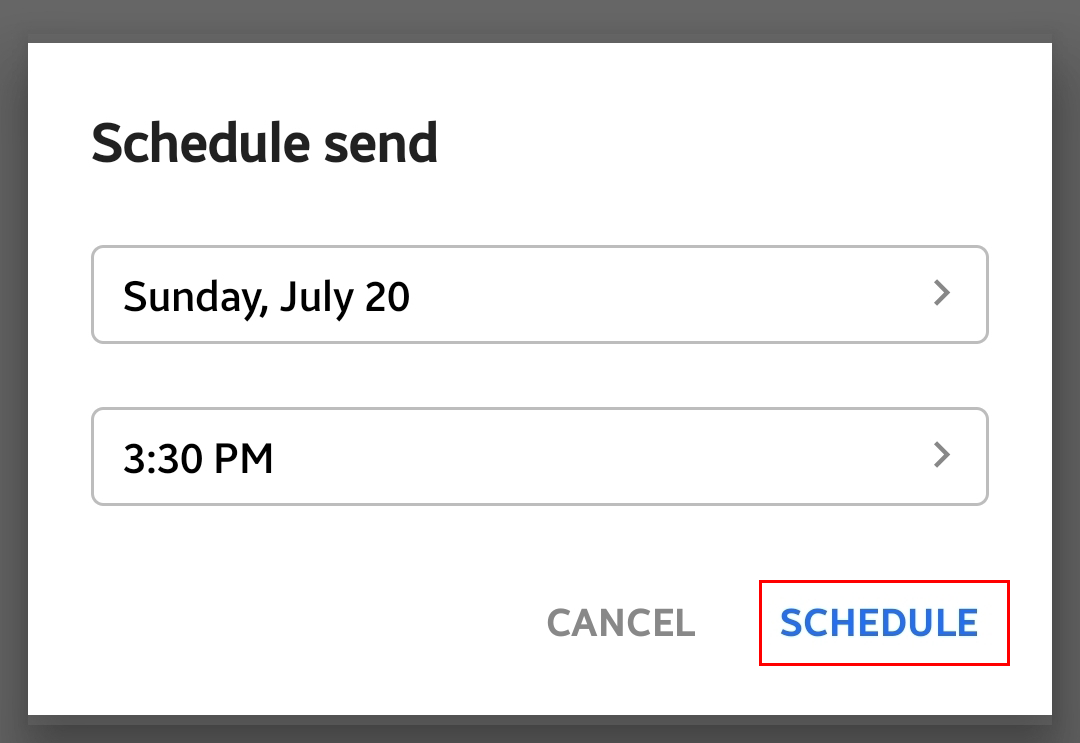
- Si vous touchez Choisir une date et une heure , touchez une date, puis OK . Appuyez sur une heure, puis sur OK . Confirmez que la date et l'heure sont correctes, puis appuyez sur CALENDRIER .
Vous verrez une confirmation que l’envoi de votre email était planifié.
Si vous avez besoin de mettre à jour le moment de l’envoi de l’email, appuyez sur Planifié sur le côté gauche. Appuyez sur l’email que vous souhaitez modifier, puis sur Modifier . Répétez les étapes 3 et 4.
- Ouvrez l'application Titan.
- Dans le coin inférieur droit, appuyez sur Nouvel email .
- Dans le coin inférieur droit du nouvel email, appuyez sur
 Plus d'actions , puis Envoyer plus tard .
Plus d'actions , puis Envoyer plus tard .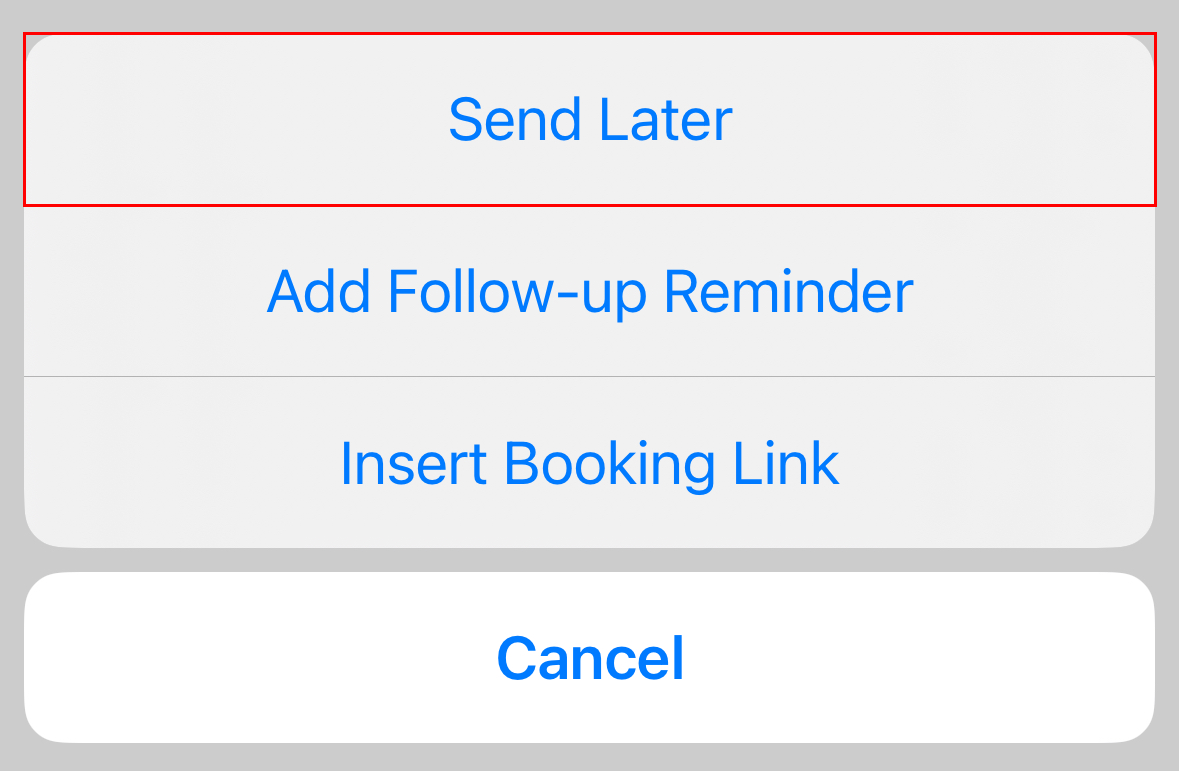
- Choisissez d'envoyer votre email Demain ou Lundi matin , ou, pour choisir votre propre date et heure, appuyez sur Choisir une date et une heure .
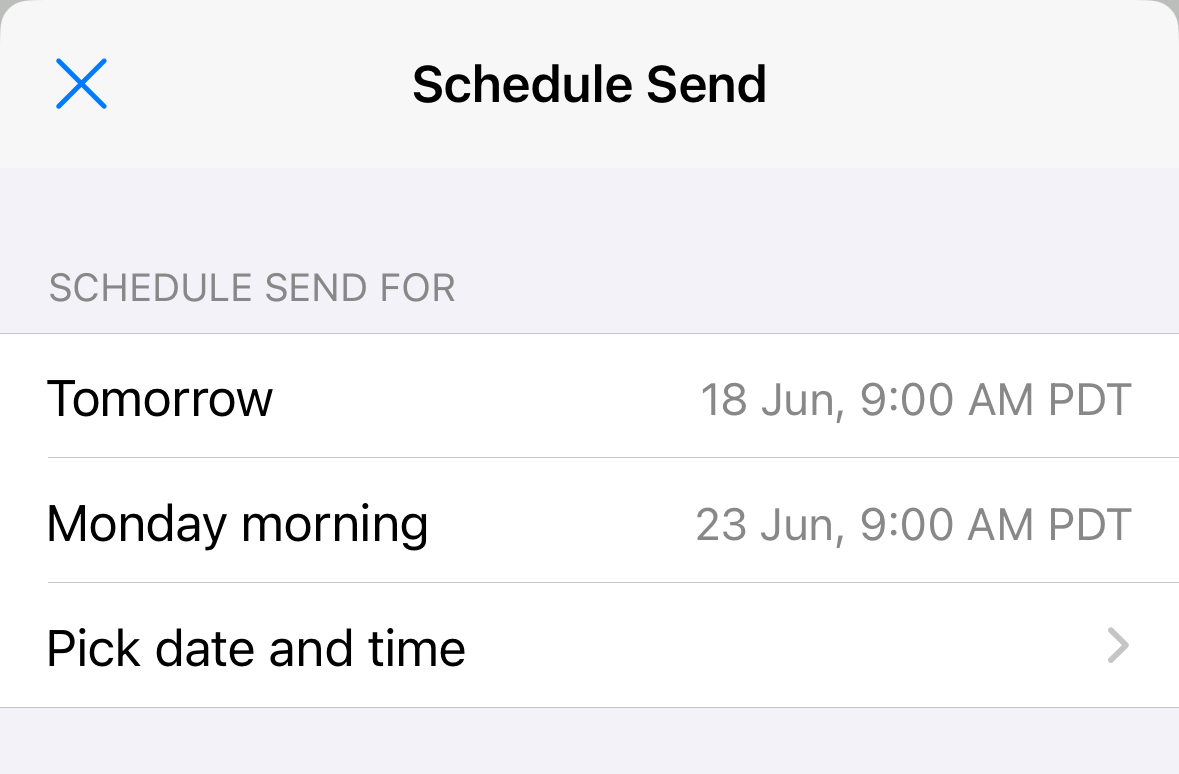
- Si vous appuyez sur Choisir une date et une heure , faites défiler jusqu'à une date et une heure, puis appuyez sur Planifier .
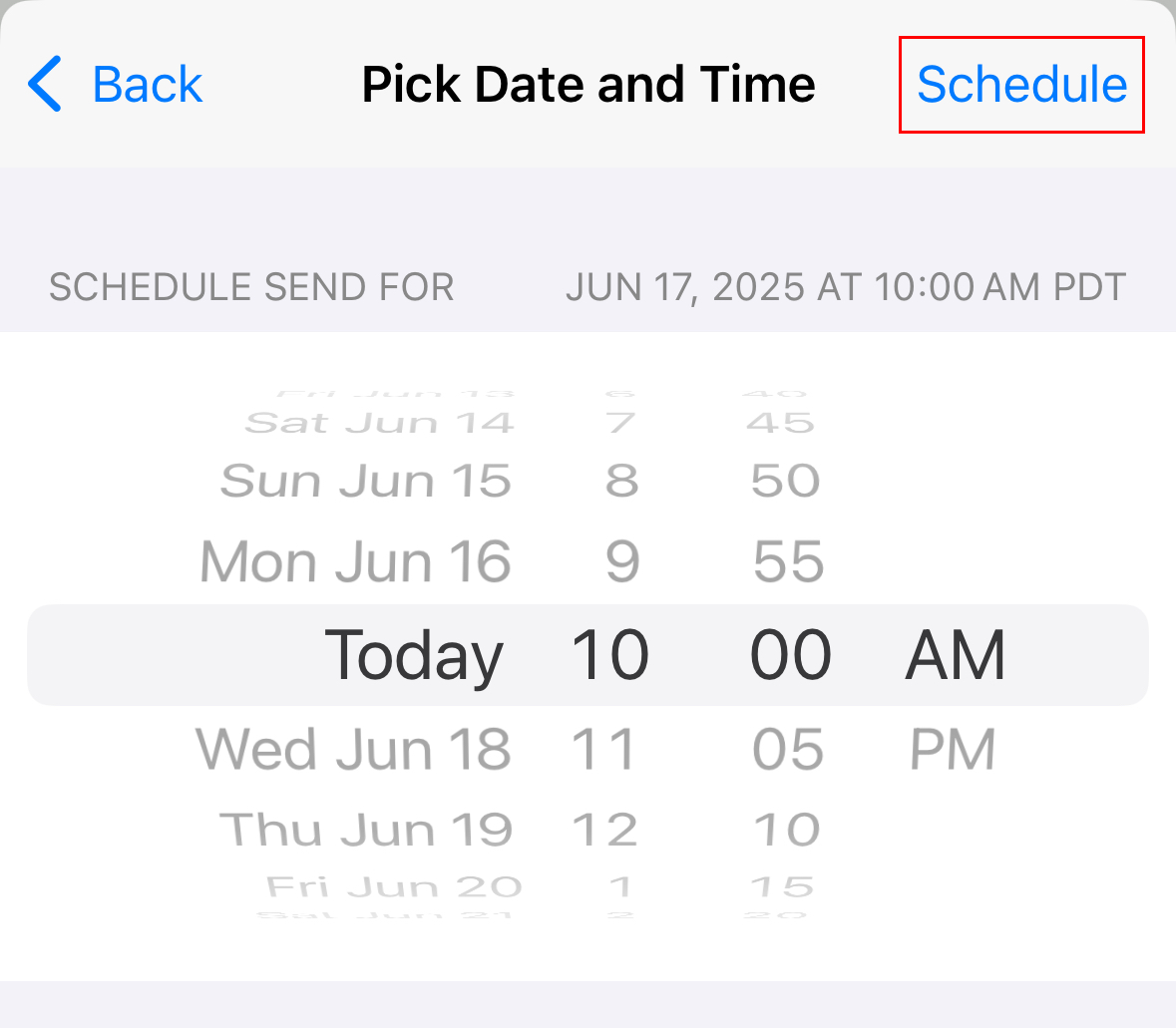
- Si vous appuyez sur Choisir une date et une heure , faites défiler jusqu'à une date et une heure, puis appuyez sur Planifier .
Vous verrez une confirmation que l’envoi de votre email était planifié.
Si vous avez besoin de mettre à jour le moment de l’envoi de l’email, appuyez sur Planifié sur le côté gauche. Appuyez sur l’email que vous souhaitez modifier, puis sur Modifier . Répétez les étapes 3 et 4.